铁雪资源网 Design By www.gsvan.com
1、打开控制面板,选择网络和共享中心。如下图所示:

2、选择设置新的连接或网络。如下图所示:

3、选择连接到Internet。如下图所示:

4、选择宽带(PPPoE)。如下图所示:

5、填写网络提供商给您的用户名和密码后点击连接即可。如下图所示:

适用范围:
Windows 8 消费者预览版
操作步骤:
1、打开控制面板,选择网络和共享中心。如下图所示:
(打开控制面板方法:可将鼠标移动到屏幕左下角,点击鼠标右键,在出现的菜单中单击控制面板。其他打开控制面板方法可参考:知识编号:081466)
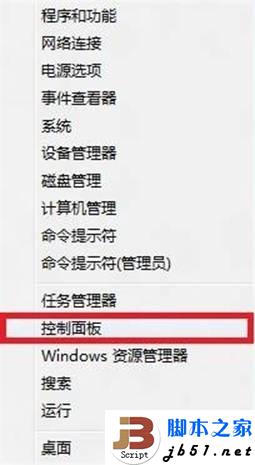

2、选择设置新的连接或网络。如下图所示:

3、选择连接到Internet。如下图所示:

4、选择宽带(PPPoE)。如下图所示:

5、填写网络提供商给您的用户名和密码后点击连接即可。如下图所示:


2、选择设置新的连接或网络。如下图所示:

3、选择连接到Internet。如下图所示:

4、选择宽带(PPPoE)。如下图所示:

5、填写网络提供商给您的用户名和密码后点击连接即可。如下图所示:

适用范围:
Windows 8 消费者预览版
操作步骤:
1、打开控制面板,选择网络和共享中心。如下图所示:
(打开控制面板方法:可将鼠标移动到屏幕左下角,点击鼠标右键,在出现的菜单中单击控制面板。其他打开控制面板方法可参考:知识编号:081466)
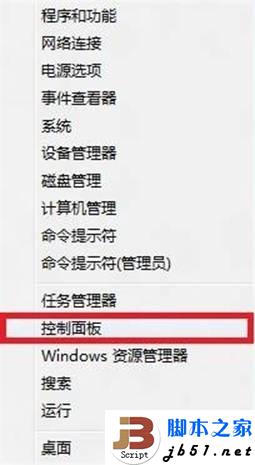

2、选择设置新的连接或网络。如下图所示:

3、选择连接到Internet。如下图所示:

4、选择宽带(PPPoE)。如下图所示:

5、填写网络提供商给您的用户名和密码后点击连接即可。如下图所示:

铁雪资源网 Design By www.gsvan.com
广告合作:本站广告合作请联系QQ:858582 申请时备注:广告合作(否则不回)
免责声明:本站文章均来自网站采集或用户投稿,网站不提供任何软件下载或自行开发的软件! 如有用户或公司发现本站内容信息存在侵权行为,请邮件告知! 858582#qq.com
免责声明:本站文章均来自网站采集或用户投稿,网站不提供任何软件下载或自行开发的软件! 如有用户或公司发现本站内容信息存在侵权行为,请邮件告知! 858582#qq.com
铁雪资源网 Design By www.gsvan.com
暂无在Windows 8下设置宽带自动连接 PPPoE拨号的方法介绍的评论...
